高度な塗りつぶし【PRO/EX】
塗りつぶしたいレイヤーを選択し、[編集]メニュー→[高度な塗りつぶし]を選択します。[高度な塗りつぶし]ダイアログで詳細な条件を設定して、塗りつぶしを行えます。
高度な塗りつぶしダイアログ
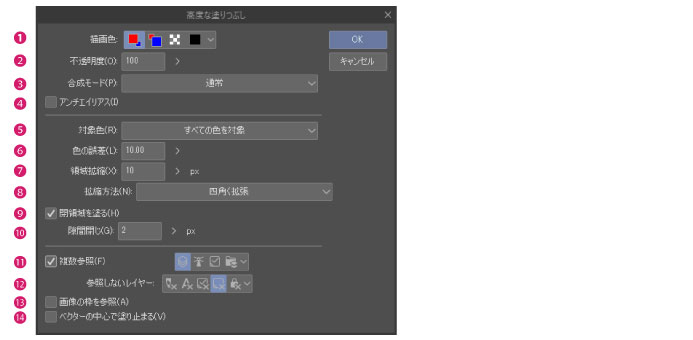
①描画色
塗りつぶす色を選択します。選択できる色は、レイヤーの表現色によって異なります。
グレー・モノクロ(描画色が黒のみ)の場合
[黒色]・[透明色]から、塗りつぶす色を選択します。

グレー・モノクロ(描画色が白のみ)の場合
[白色]・[透明色]から、塗りつぶす色を選択します。

モノクロ(描画色が黒・白)の場合
[メイン描画色]・[サブ描画色]・[黒色]・[白色]・[透明色]から、塗りつぶす色を選択します。

グレー(描画色が黒・白)の場合
[メイン描画色]・[サブ描画色]・[透明色]・[指定色]から、塗りつぶす色を選択します。
[指定色]をクリックすると、スライダーまたは数値入力で、グレーの階調を指定できます。

カラーの場合
[メイン描画色]・[サブ描画色]・[透明色]・[指定色]から、塗りつぶす色を選択します。
[指定色]をクリックすると、[色の設定]ダイアログが表示され、色を設定できます。

|
|
·表現色・描画色の詳細については、『解説:表現色・描画色』を参照してください。 ·[色の設定]ダイアログの詳細については、『色の設定ダイアログ』を参照してください。 |
②不透明度
塗りつぶす色の不透明度を設定します。
|
|
表現色がモノクロの場合、[不透明度]は表示されません。 |
③合成モード
先に描いた色に対して、塗りつぶす色をどのように重ねるか設定します。色の合成方法は、下記の項目から選択できます。
|
|
合成モードについては、『合成モードを設定する』でも説明しています。 |
|
通常 |
先に描いた色に対して、塗りつぶす色をそのまま重ねます。 |
|
比較(暗) |
先に描いた色の各RGB値と塗りつぶす色の各RGB値を比較し、値が低い方の色を表示します。 |
|
乗算 |
先に描いた色の各RGB値と塗りつぶす色の各RGB値を乗算合成します。合成後は、元の色より暗い色になります。白で塗りつぶした場合は、先に描いた色がそのまま表示されます。 |
|
焼き込みカラー |
銀塩写真の「焼き込み」のような効果が得られます。先に描いた色を暗くし、コントラストを強くしたあとに、あとに描いた色を合成します。白で塗りつぶした場合は、先に描いた色がそのまま表示されます。 |
|
焼き込み(リニア) |
先に描いた色を暗くしたあとに、塗りつぶす色を合成します。白で塗りつぶした場合は、先に描いた色がそのまま表示されます。 |
|
焼き込み(黒) |
描画した部分を暗くし、写真の露出不足のような効果を付けます。先に描いた色が透明の場合は、効果が適用されません。 |
|
減算 |
先に描いた色の各RGB値と塗りつぶす色の各RGB値を減算合成します。合成後は、元の色より暗い色になります。黒で塗りつぶした場合は、先に描いた色がそのまま表示されます。 |
|
比較(明) |
先に描いた色の各RGB値と塗りつぶす色の各RGB値を比較し、値が高い方の色を表示します。 |
|
スクリーン |
先に描いた色を反転した状態で、塗りつぶす色を乗算合成します。合成後は、元の色より明るい色になります。ただし、塗りつぶす色が黒の場合は、先に描いた色がそのまま表示されます。また、塗りつぶす色が白の場合は、白のまま表示されます。 |
|
覆い焼きカラー |
銀塩写真の「覆い焼き」のように、あとに描いた色を明るく、コントラストを弱くします。黒で塗りつぶした場合は、先に描いた色がそのまま表示されます。 |
|
覆い焼き(発光) |
半透明部分に対して[覆い焼きカラー]よりも強い効果が得られます。黒で塗りつぶした場合は、先に描いた色がそのまま表示されます。 |
|
加算 |
先に描いた色の各RGB値と塗りつぶす色の各RGB値を加算合成します。合成後は、元の色より明るい色になります。黒で塗りつぶした場合は、先に描いた色がそのまま表示されます。 |
|
加算(発光) |
半透明部分に対して[加算]よりも強い効果が得られます。黒で塗りつぶした場合は、先に描いた色がそのまま表示されます。 |
|
オーバーレイ |
先に描いた色を基準に、[乗算]と[スクリーン]を判別して合成します。合成後は、明るい部分はより明るい色に、暗い部分はより暗い色になります。 |
|
ソフトライト |
塗りつぶす色の輝度に応じて、結果が異なります。50%のグレーより明るい色で塗りつぶす場合、覆い焼きのように元の色より明るい色になります。50%のグレーより暗い色で塗りつぶす場合、焼き込みのように暗い色になります。50%のグレーで塗りつぶす場合は、先に描いた色がそのまま表示されます。 |
|
ハードライト |
塗りつぶす色の輝度に応じて、結果が異なります。50%のグレーより明るい色で塗りつぶす場合、[スクリーン]に近い状態で明るい色になります。50%のグレーより暗い色で塗りつぶす場合、[乗算]に近い状態で暗い色になります。50%のグレーで塗りつぶす場合は、先に描いた色がそのまま表示されます。 |
|
差の絶対値 |
先に描いた色と、塗りつぶす色を減算し、その絶対値を採用して先に描いた色と合成します。 |
|
消去 |
塗りつぶした部分の描画が消去されます。 |
|
背景 |
先に描いた色の下に、塗りつぶす色を描画します。塗りつぶす色の方が、先に描画されたようになります。 |
|
透明度置換 |
先に描いた色に対して、塗りつぶす色を重ねます。重ねた部分の不透明度が、ダイアログで指定した[不透明度]に変換されます。 |
|
比較(濃度) |
塗りつぶす色の不透明度が、先に描いた色よりも大きい場合のみ、塗りつぶします。 |
|
消去(比較) |
塗りつぶす色の不透明度を100から引いた値が、先に描いた色の不透明度よりも小さい場合のみ、先に描いた色を消去します。 |
|
ビビッドライト |
塗りつぶす色に応じて、コントラストに強弱を付けて合成します。塗りつぶす色の輝度が50%グレーより明るい場合は、焼き込みを適用して画像を明るくします。50%のグレーより暗い場合は、覆い焼きを適用してコントラストの強い画像にします。 |
|
リニアライト |
塗りつぶす色に応じて、明るさを増減して合成します。塗りつぶす色の輝度が50%グレーより明るい場合は、画像を明るくします。50%グレーより暗い場合は、より暗い画像にします。 |
|
ピンライト |
塗りつぶす色に応じて、画像の色を置換して合成します。塗りつぶす色の輝度が50%グレーより明るい場合、先に描いた色の明度がそれより暗い部分のみ、塗りつぶす色に置き換えられます。塗りつぶす色の輝度が50%グレーより暗い場合、先に描いた色の明度がそれより明るい部分のみ、塗りつぶす色に置き換えられます。 |
|
ハードミックス |
塗りつぶす色のRGBの各値を、先に描いた色のRGBの各値に追加します。RGBそれぞれの値の合計が255以上になる場合、255に変換します。値の合計が255に満たない場合は、0に変換します。 |
|
除外 |
[差の絶対値]に近い効果で、[差の絶対値]よりコントラストが低めに合成されます。塗りつぶす色が白の場合、塗りつぶす色の色が反転した状態で合成されます。塗りつぶす色が黒の場合、先に描いた色がそのまま表示されます。 |
|
カラー比較(暗) |
塗りつぶす色と先に描いた色の輝度を比較し、値が低い方の色を表示します。 |
|
カラー比較(明) |
塗りつぶす色と先に描いた色の輝度を比較し、値が高い方の色を表示します。 |
|
除算 |
先に描いた色の各RGB値に255を掛けた値を、塗りつぶす色の各RGB値で割ります。 |
|
色相 |
先に描いた色の輝度と彩度の値を維持したまま、塗りつぶす色の色相を適用します。 |
|
彩度 |
先に描いた色の輝度と色相の値を維持したまま、塗りつぶす色の彩度を適用します。 |
|
カラー |
先に描いた色の輝度の値を維持したまま、塗りつぶす色の色相と彩度を適用します。 |
|
輝度 |
先に描いた色の色相と彩度の値を維持したまま、塗りつぶす色の輝度を適用します。 |
④アンチエイリアス
アンチエイリアスのオン・オフを切り替えます。オンにすると、アンチエイリアスがかかった線に接する領域を塗りつぶす場合、塗りつぶしたあとにアンチエイリアスを適用します。
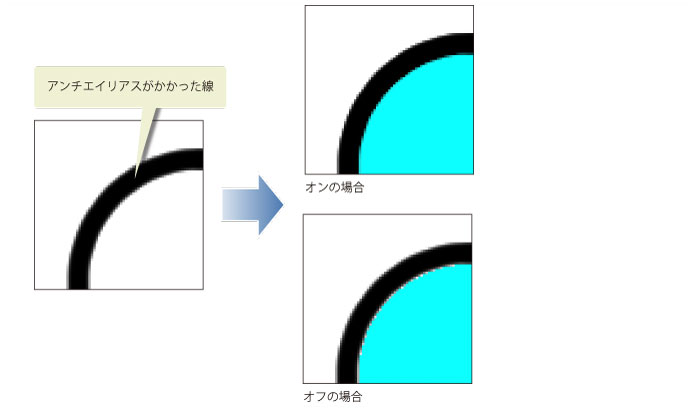
⑤対象色
指定した色を参照し、塗りつぶす対象とします。
次の複数の図形に選択範囲(グレーの矩形部分)を作成して、塗りつぶす場合を例に、説明します。
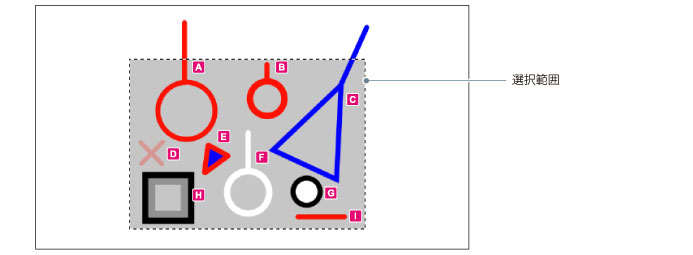
·A:選択範囲からはみ出している図形
·B:選択範囲内に含まれている図形
·C:選択範囲からはみ出している図形
·D:不透明度を下げて描画した図形
·E:閉領域を青で塗りつぶした図形
·F:白で描画した図形
·G:黒で描画して閉領域を白で塗りつぶした図形
·H:黒とグレーで描画した図形
·I :閉領域がない直線
|
|
·塗った色がはみ出る場合は、[対象色]の設定を変更するか、[色の誤差]の数値を調整すると、改善することがあります。 ·[対象色]は、[閉領域を塗る]がオンの場合と、オフの場合で、選択できる項目が一部異なります。 |
すべての色を対象
[閉領域を塗る]がオンの場合と、オフの場合で、塗りつぶし結果が異なります。
[閉領域を塗る]がオンの場合は、選択範囲内にある閉じた部分が、すべて塗りつぶされます。
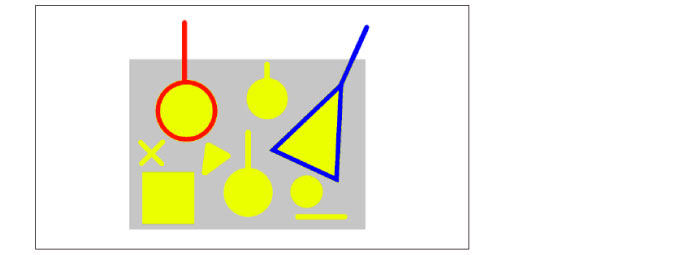
[閉領域を塗る]がオフの場合は、選択範囲内がすべて塗りつぶされます。
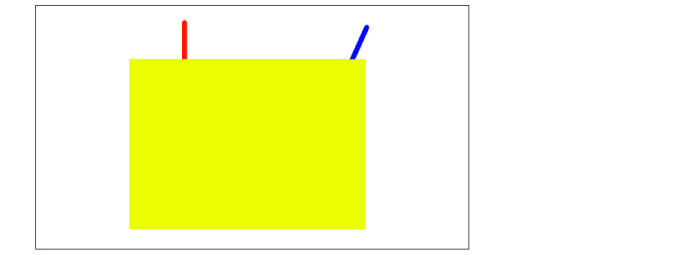
透明部分のみ
線で囲まれた透明部分が、塗りつぶされます。
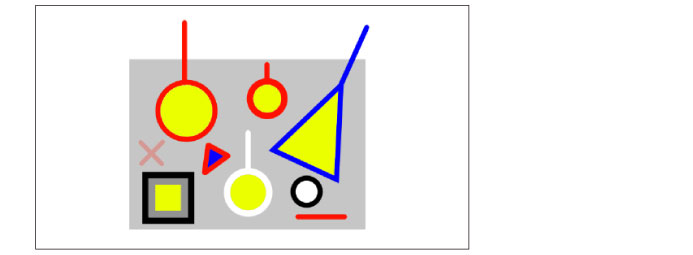
透明部分以外
選択範囲内の透明部分以外が、塗りつぶされます。この項目は、[閉領域を塗る]がオフの場合に表示されます。
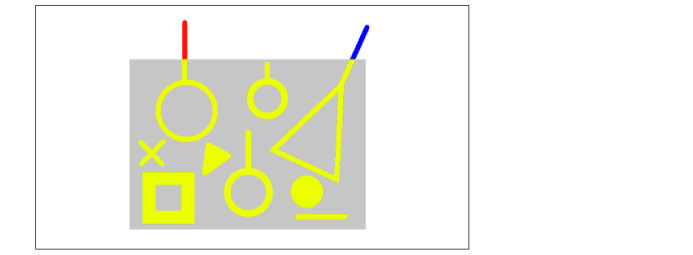
透明に囲まれた部分
透明で囲まれた部分が、塗りつぶされます。選択範囲からはみ出している線や図形は、塗りつぶされません。この項目は、[閉領域を塗る]がオンの場合に表示されます。
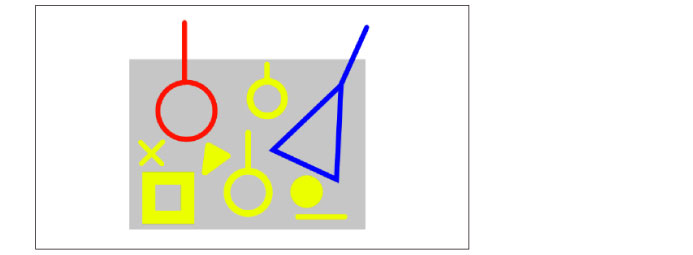
黒部分のみ
選択範囲内の黒色が、塗りつぶされます。
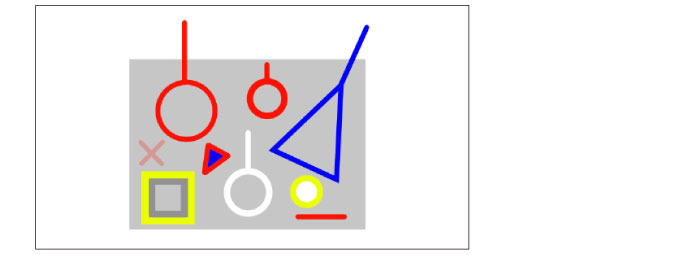
黒部分以外
選択範囲内の黒で描画した部分以外が、塗りつぶされます。この項目は、[閉領域を塗る]がオフの場合に表示されます。
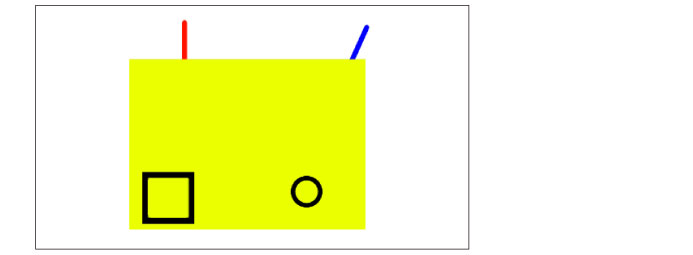
黒で囲まれた部分
選択範囲内の黒に囲まれた部分だけ、塗りつぶされます。この項目は、[閉領域を塗る]がオンの場合に表示されます。
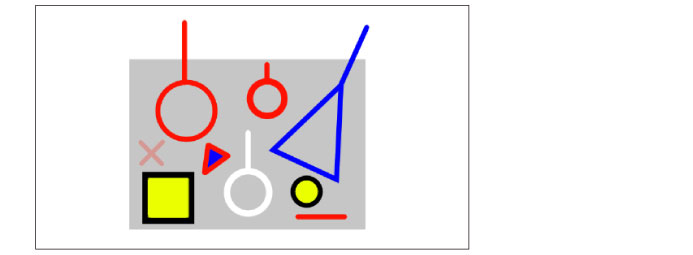
白と透明部分のみ
白で描画した部分と線で囲まれた透明部分が、塗りつぶされます。
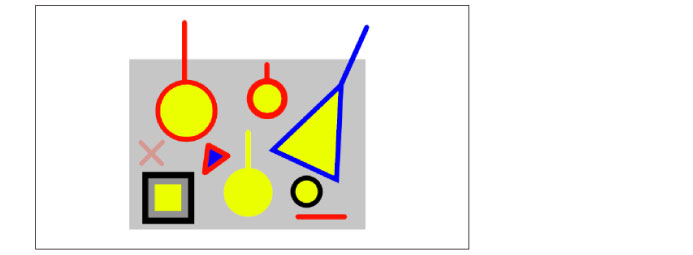
白と透明部分以外
白で描画した部分と透明部分を除いて、塗りつぶされます。選択範囲からはみ出している線は、塗りつぶされません。この項目は、[閉領域を塗る]がオフの場合だけ表示されます。
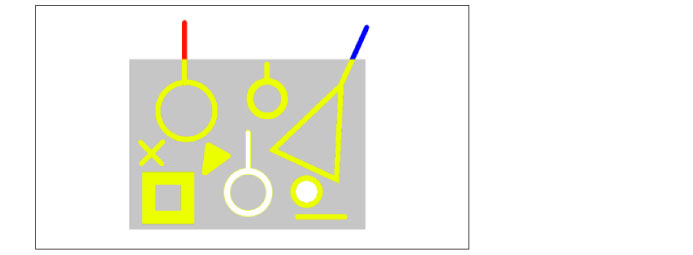
白と透明に囲まれた部分
白または透明で囲まれた部分が、塗りつぶされます。選択範囲からはみ出している線がある場合、線や図形全体が塗りつぶされません。この項目は、[閉領域を塗る]がオンの場合に表示されます。
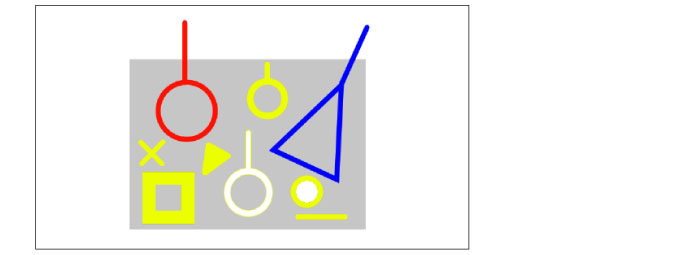
薄い半透明を透明扱い
[閉領域を塗る]がオンの場合と、オフの場合で、塗りつぶし結果が異なります。
[閉領域を塗る]がオンの場合は、アンチエイリアスなどで作成された薄い半透明部分を透明と認識して、塗りつぶされます。アンチエイリアスなどで作成された、薄い半透明部分の塗り漏れを防げます。
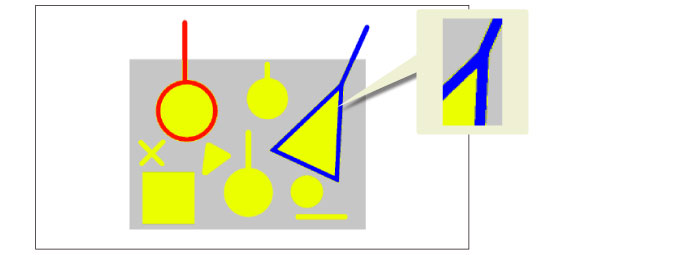
[閉領域を塗る]がオフの場合は、選択範囲内がすべて塗りつぶされます。
透明以外と内部の透明
[閉領域を塗る]がオンの場合と、オフの場合で、塗りつぶし結果が異なります。
[閉領域を塗る]がオンの場合は、選択範囲に外周がすべて含まれている場合、外周の内側が塗りつぶされます。指定した範囲からはみ出している線や図形は、塗りつぶされません。
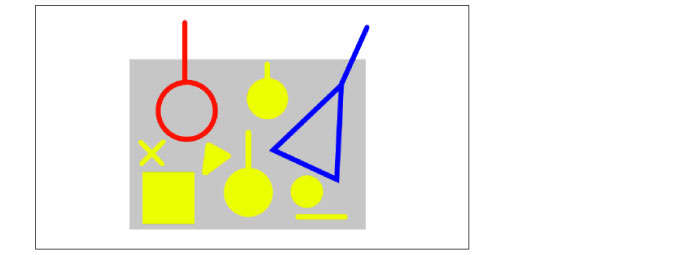
[閉領域を塗る]がオフの場合は、領域内がすべて塗りつぶされます。
透明以外は開領域にも
[閉領域を塗る]がオンの場合と、オフの場合で、塗りつぶし結果が異なります。
[閉領域を塗る]がオンの場合は、描線および描線で閉じられた透明領域が塗りつぶされます。選択範囲からはみ出している部分は、塗りつぶされません。
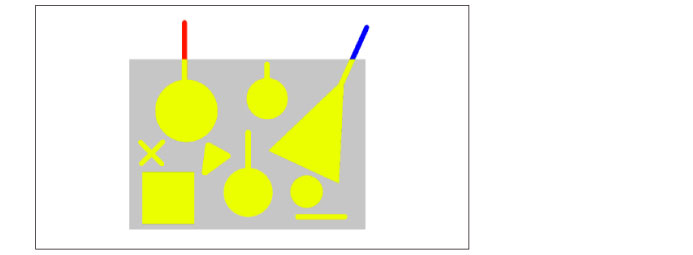
[閉領域を塗る]がオフの場合は、選択範囲内がすべて塗りつぶされます。
⑥色の誤差
塗りつぶす場合に、同じ領域として認識する色の許容誤差を指定します。数値を大きくするほど、対象色とは違う色の領域も対象に含めます。
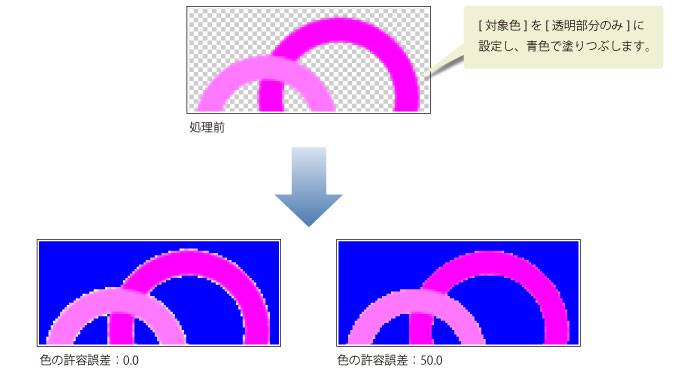
⑦領域拡縮
指定したピクセル分だけ、塗りつぶす範囲を拡大・縮小します。
|
|
[領域拡縮]の単位は、[環境設定]ダイアログで変更できます。詳細は『定規・単位』を参照してください。 |
⑧拡縮方法
拡縮された領域の角の形を設定します。
四角く拡張
拡大・縮小する領域の輪郭線上の各ピクセルに、四角形を配置して領域を決めます。拡大・縮小された領域の輪郭は、角がついた状態が多くなります。
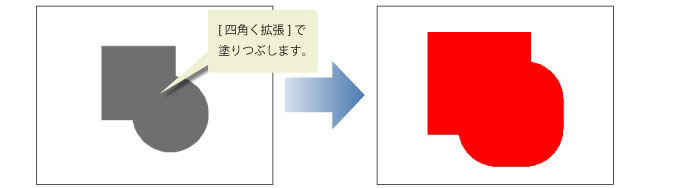
丸く拡張
拡大・縮小する領域の輪郭線上の各ピクセルに、円形を配置して領域を決めます。拡大・縮小された領域の輪郭は、角がとれて丸い状態になります。
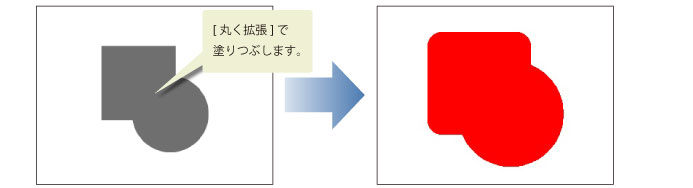
最も濃いピクセルまで拡張
線の色が最も濃い色の部分を認識して、その部分まで塗りつぶします。[領域を拡縮]で領域を拡大するように設定したとき、線の最も不透明度の高いピクセルより外側にはみ出さなくなります。

⑨閉領域を塗る
オンにすると、領域内にある閉じた部分を塗りつぶせます。
⑩隙間閉じ
塗りつぶしたい領域に隙間がある場合、指定のピクセル分の隙間を閉じて塗りつぶします。
|
|
[隙間閉じ]の単位は、[環境設定]ダイアログで変更できます。詳細は『定規・単位』を参照してください。 |
⑪複数参照
オンにすると、塗りつぶしを行うときに参照するレイヤーを設定できます。オフにすると、選択されているレイヤーのみを参照します。
|
すべてのレイヤー |
すべてのレイヤーを参照します。ただし、非表示に設定されているレイヤーは参照されません。 |
|
参照レイヤー |
参照レイヤーに設定したレイヤーを参照します。 |
|
選択されたレイヤー |
[レイヤー]パレットで選択中のレイヤーを参照します。 |
|
フォルダー内のレイヤー |
レイヤーフォルダー内のレイヤーを参照します。参照したいレイヤーが編集レイヤーと同じフォルダー内にない場合、参照できません。 |
⑫参照しないレイヤー
参照しないレイヤーのオン・オフを切り替えます。[複数参照]をオンにすると、設定できます。
|
下描きを参照しない |
[下描きレイヤー]を参照先の対象から除外します。 |
|
文字を参照しない |
テキストレイヤーとフキダシレイヤーを参照先の対象から除外します。 |
|
編集レイヤーを参照しない |
描画対象になっているレイヤーを参照先の対象から除外します。 |
|
用紙を参照しない |
[用紙レイヤー]を参照先の対象から除外します。 |
|
ロックされたレイヤーを参照しない |
ロックされたレイヤーを参照先の対象から除外します。 |
⑬画像の枠を参照
オンにすると、キャンバスの外周を境界に含めます。
⑭ベクターの中心線で塗り止まる
ベクターの中心線までの範囲を選択します。ベクターレイヤーを参照している場合のみ有効です。









